Betriebssystem
AlleSoftware
8.5 und höherProblem
Sie möchten ein für 2FA registriertes Mobilgerät aus Ihrem Backup Konto entfernen.Ursache
Ein Mitarbeiter hat die Beschäftigung verlassen oder Sie haben ein neues Telefon.Lösung
- Starten Sie die Software und melden Sie sich mit Ihrem Benutzernamen und Passwort an.
- Geben Sie den richtigen 2FA-Code ein, bevor der Timer abläuft.

- Gehe zu ihrem Profil (das graue Puppen
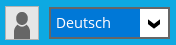 oben rechts neben der Sprachauswahl)
oben rechts neben der Sprachauswahl) - Gehen Sie im linken Menü zur Authentifizierung.
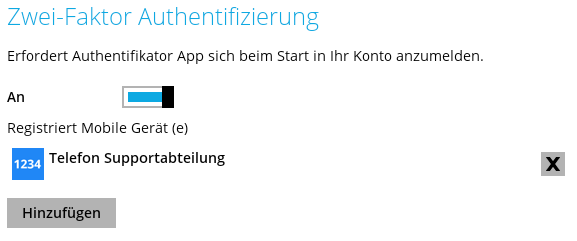
- Klicken Sie auf die
 neben dem Gerät, das Sie aus dem Konto entfernen möchten.
neben dem Gerät, das Sie aus dem Konto entfernen möchten. - Wählen Sie an der Eingabeaufforderung Ja, um den Löschvorgang zu bestätigen.

Wenn dies das letzte 2FA-Gerät im Konto ist und Sie die 2FA-Überprüfung aktiviert lassen Beim nächsten Start der Software müssen Sie ein neues 2FA-Gerät registrieren. Wenn Sie dies nicht möchten, müssen Sie unter Zwei-Faktor-Authentifizierung
 auf
auf  ändern.
ändern.
- Klicken Sie unten rechts auf Speichern.
Optional
Sie können die Geräte auch verlassen und die 2FA-Einstellung deaktivieren:- Ändern Sie unter Zwei-Faktor-Authentifizierung
 in
in  .
. - Klicken Sie unten rechts auf Speichern.